Dell dizüstü bilgisayarın klavye ışığı var mı
Dell dizüstü bilgisayarın klavye ışığı var mı
Fare veya klavye kapatıldığında, bazı BIOS ayarları ışığın aydınlatılmasına izin verir. Windows’un bununla başa çıkması gereken koşullar tamamen onlara bağlı. Kapanıştan sonra USB gücünü açık tutmak için BIOS ayarları kontrol edilmelidir. Bu seçeneği devre dışı bırakırsanız, sorun çözülecektir.
Dell Inspiron Dizüstü Bilgisayarda Arka Işık Klavyesi Nasıl Kolayca Kapatılır
Feragatname: Bir Amazon Ortak olarak nitelikli alımlardan kazanabiliriz.
Arpad Balogh
12 Şubat 2023’te güncellendi
Dell Inspiron dizüstü bilgisayar kullanıcısıysanız, Arka Işık Klavyesi. Bu, birçok insanın sorduğu yaygın bir sorudur, çünkü arka ışık klavyesi karanlık ortamlarda çok parlak olabilir veya dizüstü bilgisayar düşük ışıklı bir ayarda olduğunda. Neyse ki, bir Dell Inspiron dizüstü bilgisayarda arka ışık klavyesini kapatmanın birkaç farklı yolu var. Bu makalede, bir Dell Inspiron dizüstü bilgisayardaki arka ışık klavyesinin nasıl kapatılacağını tartışacağız ve bunu yapmanın faydalarını açıklayacağız. Ayrıca bunu hızlı ve kolay bir şekilde nasıl yapacağınıza dair bazı ipuçları vereceğiz. Bu makalenin sonunda, bir Dell Inspiron dizüstü bilgisayardaki arka ışık klavyesini nasıl kapatacağınızı daha iyi anlamalısınız.
Anahtar noktaları:
- Bazı BIOS ayarları, fare veya klavye kapatıldığında ışığın aydınlatılmasına izin verir.
- Sorunu çözmek için bir kapanıştan sonra USB gücünü açık tutmak için BIOS ayarlarını kontrol edin.
- Bir Dell dizüstü bilgisayardaki arka ışık klavyesini devre dışı bırakmak için klavye kısayollarını kullanabilirsiniz.
- Dell dizüstü bilgisayarlarındaki arka ışık klavyesini devre dışı bırakmak için F5 tuşuna basın.
- F5 çalışmıyorsa, anahtarı bulmak için aydınlatılmış sembolü kullanın.
- BIOS: Sistem Yapılandırması’ndaki arka ışık klavyesini de devre dışı bırakabilirsiniz.
- Arka ışık elektrik tahliyesine katkıda bulunabilir, bu nedenle kapatma pil ömründen tasarruf edebilir.
- Bilgisayarı kapattığınızda veya görüntülendiğinizde otomatik olarak kapatmak için arka ışık ayarlarını değiştirebilirsiniz.
- Klavye Ayarları iletişim kutusuna kontrol panelinde erişilebilir.
- Dell dizüstü bilgisayarda zaman aşımı ayarlarını değiştirmek için bir arka ışık sekmesi olabilir.
Bir Dell dizüstü bilgisayarda arka ışık klavyesini kapatmayla ilgili sorular:
1) Dell Inspiron dizüstü bilgisayarımdaki arka ışık klavyesini nasıl devre dışı bırakabilirim?
Cevap: F5 tuşuna basarak veya anahtarı bulmak için aydınlatılmış sembolü kullanarak Dell Inspiron dizüstü bilgisayarınızdaki arka ışık klavyesini devre dışı bırakabilirsiniz. Alternatif olarak, BIOS: Sistem Yapılandırmasında Devre Dışı Bırakabilirsiniz.
2) Dell dizüstü bilgisayarımdaki arka ışık klavyesini neden kapatmak isteyeyim?
Cevap: Arka ışık klavyesi karanlık ortamlarda veya dizüstü bilgisayar düşük ışıkta olduğunda çok parlak olabilir. Kapatmak daha rahat bir izleme deneyimi sağlayabilir.
3) Pili daha hızlı boşaltır mı??
Cevap: Evet, arka ışık çalışması için güç gerektirir, bu nedenle devam ettirmek pil tahliyesine katkıda bulunabilir. Kapatılması, pil ömründen tasarruf etmeye yardımcı olabilir.
4) Dell dizüstü bilgisayarımdaki arka ışık ayarlarını nasıl değiştirebilirim?
Cevap: Kontrol panelindeki Klavye Ayarları iletişim kutusuna erişebilir ve Arka Işık sekmesini arayabilirsiniz. Oradan, zaman aşımı ayarlarını değiştirebilir ve arka ışığı tercihlerinize uyacak şekilde ayarlayabilirsiniz.
5) Dell klavyemdeki arka ışığın renklerini ve parlaklığını özelleştirebilir miyim?
Cevap: Evet, Dell klavyenizin modeline bağlı olarak, Dell web sitesinden indirilebilen Dell klavye özelleştirme yazılımını kullanarak arka ışığın renklerini ve parlaklığını özelleştirebilirsiniz.
6) Dizüstü bilgisayar kapatıldığında arka ışık klavyesini otomatik olarak devre dışı bırakmanın bir yolu var mı??
Cevap: Evet, bilgisayarı kapattığınızda veya görüntülendiğinizde arka ışık ayarlarını otomatik olarak kapatmak için değiştirebilirsiniz. Bu, kontrol panelindeki Klavye Ayarları iletişim kutusu aracılığıyla yapılabilir.
7) Dell dizüstü bilgisayarımdaki arka ışık klavyesini devre dışı bırakmak için F5 tuşu çalışmıyorsa ne yapmalıyım?
Cevap: F5 tuşu çalışmıyorsa, anahtarı bulmak için aydınlatılmış sembolü kullanmayı deneyin. Bu işe yaramazsa, BIOS: Sistem Yapılandırmasında Arka Işık Klavyesini devre dışı bırakmayı deneyebilirsiniz.
8) Dell dizüstü bilgisayarımdaki arka ışık klavyesinin süresini ayarlayabilir miyim?
Cevap: Evet, klavye ayarları iletişim kutusunun arka ışık sekmesindeki zaman aşımı ayarlarını değiştirerek arka ışık klavyesinin süresini ayarlayabilirsiniz.
9) Bir Dell dizüstü bilgisayarda arka ışık klavyesini kapatmanın başka yolu var mı??
Cevap: Klavye kısayollarını kullanmanın veya BIOS’daki ayarları değiştirmenin yanı sıra, Dell dizüstü bilgisayarınızın belirli modeline bağlı olarak arka ışık klavyesini kapatmanın başka yolları da olabilir. Daha fazla bilgi için Kullanım Kılavuzu veya Dell’in Destek Web Sitesine bakın.
10) Dell dizüstü bilgisayarımdaki arka ışık özelliğini tamamen devre dışı bırakabilir miyim?
Cevap: Evet, klavye ayarları iletişim kutusundaki arka ışık klavyesini kapatarak veya BIOS’daki ayarları değiştirerek arka ışık özelliğini tamamen devre dışı bırakabilirsiniz: Sistem Yapılandırması.
Çözüm
Bir Dell Inspiron dizüstü bilgisayardaki arka ışık klavyesini kapatma, düşük ışık koşullarında izleme deneyimini geliştirebilecek basit bir süreçtir. Klavye kısayollarını veya BIOS’taki ayarları değiştirerek, arka ışık klavyesini kolayca devre dışı bırakabilirsiniz. Bu aynı zamanda güç tahliyesini azaltarak pil ömründen tasarruf etmeye yardımcı olabilir. İster loş aydınlatmada çalışmayı tercih edin veya sadece arka ışık klavyesini çok parlak bulmayı tercih edin, bu yöntemler Dell dizüstü bilgisayarınızdaki arka ışık klavyesini kolaylıkla kapatmanıza izin verecektir.
Dell dizüstü bilgisayarın klavye ışığı var mı
Fare veya klavye kapatıldığında, bazı BIOS ayarları ışığın aydınlatılmasına izin verir. Windows’un bununla başa çıkması gereken koşullar tamamen onlara bağlı. Kapanıştan sonra USB gücünü açık tutmak için BIOS ayarları kontrol edilmelidir. Bu seçeneği devre dışı bırakırsanız, sorun çözülecektir.
Dell Inspiron Dizüstü Bilgisayarda Arka Işık Klavyesi Nasıl Kolayca Kapatılır
Feragatname: Bir Amazon Ortak olarak nitelikli alımlardan kazanabiliriz.
Arpad Balogh
12 Şubat 2023’te güncellendi
Dell Inspiron dizüstü bilgisayar kullanıcısıysanız, Arka Işık Klavyesi. Bu, birçok insanın sorduğu yaygın bir sorudur, çünkü arka ışık klavyesi karanlık ortamlarda çok parlak olabilir veya dizüstü bilgisayar düşük ışıklı bir ayarda olduğunda. Neyse ki, bir Dell Inspiron dizüstü bilgisayarda arka ışık klavyesini kapatmanın birkaç farklı yolu var. Bu makalede, bir Dell Inspiron dizüstü bilgisayardaki arka ışık klavyesinin nasıl kapatılacağını tartışacağız ve bunu yapmanın faydalarını açıklayacağız. Ayrıca bunu hızlı ve kolay bir şekilde nasıl yapacağınıza dair bazı ipuçları vereceğiz. Bu makalenin sonunda, bir Dell Inspiron dizüstü bilgisayardaki arka ışık klavyesini nasıl kapatacağınızı daha iyi anlamalısınız.
Bir Dell dizüstü bilgisayardaki arka ışık klavyesini nasıl kapatırsınız?? Klavye kısayolları, arkadan aydınlatmalı bir klavyeyi devre dışı bırakmak için kullanılabilir. Üst düzey dizüstü bilgisayarlar, ışık düşük olduğunda arkadan aydınlatmalı seçeneği otomatik olarak açan bir sensör kullanın. Cihazınızdaki aydınlatılmış klavyeyi düzenli olarak açmak gerekir. Dell dizüstü bilgisayardaki F5 tuşuna basarak Studio/Vostro/XPS/Latitude gibi Dell dizüstü bilgisayarlarındaki arkadan aydınlatmalı klavyeyi devre dışı bırakabilirsiniz. F5 sizin için çalışmıyorsa, anahtarı bulmak için aydınlatılmış sembolü kullanmanız gerekecektir. Alternatif olarak, BIOS: Sistem Yapılandırması’ndaki arka ışık klavyesini devre dışı bırakabilirsiniz.
Arka Işık Drenaja katkıda bulunabilir çünkü işlev görmesi için güç gerektirir. Arka ışık ayarları kapatılacak şekilde değiştirilebilir ve bilgisayarınızı kapatırsanız veya ekranı kapatırsanız klavye aydınlatması otomatik olarak kapatılacak şekilde ayarlanabilir.
Klavye Ayarları iletişim kutusuna, arama sonuçlarında görünen Klavye (Kontrol Paneli) düğmesine tıklanarak erişilebilir. Buna ek olarak Arka Işık Sekmesi, Dell dizüstü bilgisayarın artık iki sekmesi olacak. Mevcut zaman aşımı ayarında bir değişiklik var.
Bir şeyleri aydınlatmak için aydınlatın. Arka aydınlatmalı bir klavye eklemek isteğe bağlıdır, böylece aydınlatma koşulları altında çalışabilirsiniz. Sofistike bir renk şeması olanlar. Vostro 15 3500, zarafet ve profesyonellik katan siyah aksanına ek olarak çarpıcı bir tasarımdır.
Dell klavyemdeki arka ışığı nasıl kontrol ederim?

Arka ışığı kontrol etmek için Dell Klavye, Önce FN+F6 veya FN+F7 tuşlarını bulmanız gerekecek. Dell klavyenizin modeline bağlı olarak, bu anahtar kombinasyonu klavyenizin parlaklığını artıracak veya azaltacak’S arka ışık. Dell web sitesinden indirilebilen Dell klavye özelleştirme yazılımını kullanarak arka ışığın renklerini ve parlaklığını da özelleştirebilirsiniz. Yazılımı yükledikten ve çalıştırdıktan sonra, arka ışık ayarlarını tercihinize uyacak şekilde ayarlayabilirsiniz.
Birçok kişi, klavye arka ışık ayarları nedeniyle loş aydınlatmada bir Dell dizüstü bilgisayarla çalışmayı tercih ediyor. Birkaç saniye hareketsizlikten sonra, arka ışık kapanır ve hiçbir şey yazamazsınız. Etkinlik olmasa bile, ışığın aydınlatmaya devam etmesini sağlamak için bir Dell Klavye Arka Işığı Zaman aşımı ayarı değiştirilebilir. Sürücüyü yükledikten sonra, kontrol paneli üzerinden ayarlarınızda değişiklik yapabilirsiniz. Klavye arka ışığınız işe yaramıyorsa, Windows sorununu denemeniz gerekecek. Klavye Özellikleri penceresindeki arka ışık sekmesini tıklayarak Klavye Özellikleri menüsüne erişebilirsiniz. Burada kullanmak istediğiniz süreyi seçin.
Gereksinimlerinize göre, arka ışığı kapatın. Klavye kategorisinde Find’i seçerek klavyeyi onarabilirsiniz. Bu düzeltmeyi uygulayarak sorunu çözebilirsiniz; Sorunu çözmek için ekrandaki talimatlara gidin. Hata yoksa ekran görünecektir. Program hiçbir şekilde değiştirilmedi. Bazı harici klavyeler, dahil olmayan bir arka ışık da içerir. Klavyenizdeki ışık simgesi bulmak için kullanılabilir.
Çerezleri kullanarak, çevrimiçi deneyimimizi özel ilgi alanlarınızı ve tercihlerinizi karşılayacak şekilde uyarlayabiliriz. Bununla birlikte, gerekli olmayan çerezlerin tamamını veya bir kısmını reddederseniz, siteniz bu hizmetleri sunma yeteneğimiz de acı çekebilir. Artık sitedeki ilginizi çeken reklamlar olmayabilir ve bunun sonucunda deneyiminiz acı çekebilir. Birçok dizüstü bilgisayarın geldiğini belirtmek önemlidir arkadan aydınlatmalı klavyeler Bu, tercihinize göre açılabilir veya kapatılabilir, klavye de tercihlerinize göre devre dışı bırakılabilir veya kapatılabilir. Dell dizüstü bilgisayarınızı nasıl yapılandırdığınıza bağlı olarak, F10 veya F6 tuşlarına basarak arka ışığı etkinleştirebilir veya devre dışı bırakabilirsiniz. Eğer yapmazsan’Ne anahtar olduğunu bilmiyorum’yeniden bastırıyor,’Anahtarın aydınlatılmış bir simgeye sahip olup olmadığını iki kez kontrol etmek için iyi bir fikir. Bu yapılandırma ile çevrimiçi deneyiminizi özel ihtiyaçlarınıza göre uyarlayabilirsiniz ve ayrıca dizüstü bilgisayarınızdan en iyi şekilde yararlanabilirsiniz.
Klavyemle LED ışıkları nasıl kontrol ederim?
Bu penceredeki arka ışık simgesi bile etiketlenebilir. FN tuşunu basılı tutarken klavyenizin altında bulunan FN düğmesine basarsanız, klavye bu şekilde aydınlatılacaktır. Arka ışık parlaklığını bazı modellerde duruma göre değiştirebilirsiniz.
FN anahtarı olmadan arka ışıkımı nasıl açarım?
FN tuşu mevcut olmadığında Windows Mobilite Merkezi’ni seçerek bu özelliği açabilirsiniz. Kontrol paneline giderek erişebilirsiniz. Mobilite Merkezi’ndeki Klavye Arka Işığı Ayarlarının Altında Seçin ‘Aç.’
Arkadan aydınlatmalı klavye dizüstü bilgisayarını kapatabilir misin?

Evet, bir dizüstü bilgisayardaki arkadan aydınlatmalı klavyeyi kapatabilirsiniz. Çoğu dizüstü bilgisayarın arkadan aydınlatmalı klavyeyi açmak/kapatmak için özel bir klavye kısayolu veya düğmesi vardır. Alternatif olarak, dizüstü bilgisayarı genellikle ayarlayabilirsiniz’S Arka Işığı Parçasını Değiştirmek veya Tamamen Kapatmak için Ayarlar. Bu seçeneklerin hiçbiri mevcut değilse, genellikle dizüstü bilgisayara erişebilirsiniz’Arka ışığı devre dışı bırakmak için bios ayarları. BT’BIOS ayarlarını yalnızca onlara aşina iseniz değiştirmeniz gerektiğine dikkat edin, çünkü yanlış değişiklikler sorunlara neden olabilir.
Klavyenizin sağ alt köşesindeki anahtarların hiçbirinde, üzerlerine yazdırılmış aydınlatılmış simge yoksa, bilgisayarınızda arkadan aydınlatmalı bir klavye yoktur; Bilgisayarınızın bir tane olup olmadığını belirlemenin en basit yolu, F10, F6 veya sağ ok tuşuna bakmaktır (içinde bulunur (bilgisayarın en son sistem kurulumuna (BIOS) sahip olmasını sağlamak için kritik öneme sahiptir. Bilgisayar kapatıldığında güç düğmesine basın. Bilgisayarı önyüklediğiniz anda, F2 tuşuna saniyede bir kez basın (bilgisayarı yeniden başlatmanız gerekiyorsa, kapatın ve tekrar deneyin). Sistem yapılandırmasına, yanındaki + işaretini tıklayarak erişilebilir. Sayfanın altında, sen’görecek Klavye Aydınlatma seçeneği. Bilgisayarınızda arkadan aydınlatmalı bir klavyeye sahip olmadığında, BIOS sürümüne bağlı olarak çeşitli seçenekleriniz olabilir. Bilgisayar kapatıldığında güç düğmesine basın.
F2 tuşuna saniyede bir kez basmaya başlayın (bilgisayar pencerelere binerse, hemen kapatmalı ve tekrar denemelisiniz). Senin bilgisayarın’S BIOS, BIOS’un farklı bir versiyonunu seçmenize izin verebilir. Eğer yapmazsan’aydınlatılmış bir klavyeye erişiminiz var, kazandınız’Bilgisayarınızda arkadan aydınlatmalı bir klavye kullanabilme. Bilgisayarı kapatmak için güç düğmesine basın. Bilgisayarınızdaki BIOS’a bağlı olarak sahip olabileceğiniz çeşitli seçenekler var. Bilgisayarınızda arkadan aydınlatmalı bir klavye yoksa, Aydınlatma Klavyesi. Dell hakkında daha fazla bilgi edinebilirsiniz’Dell Bilgi Tabanı Makalesini ziyaret ederek bilgi tabanı. BIOS nedir? Bunu nasıl yapıyorsun?
Inspiron 5502, özel gereksinimlerinizi karşılayacak çeşitli klavye seçenekleri sunar. Kuşkusuz, standart klavyenin çoğu günlük görevler için iyi bir seçim olduğu, kavrama ve kullanımı kolay bir QWERTY düzeni ile, arkadan aydınlatmalı klavye yeni bir konfor ve rahatlık seviyesi ekler. Arka aydınlatmalı seçeneği seçerseniz, karanlık veya loş ışıklı alanlarda yazmak çok daha kolaydır, çünkü klavyenizin yazılması çok daha kolay olacaktır. Arkadan aydınlatmalı aydınlatmanın rengini değiştirmek için bir parlaklık seviyesi ayarlayabilirsiniz, bu da beğeninize göre özelleştirilebilir. Inspiron 5502 Klavye, her türlü yazma için kullanılabilen şık ve güvenilir bir cihazdır.
Klavye ışığımı kalıcı olarak nasıl kapatırım?
Windows Mobility Center’ı başlatmak mümkündür. Ayarlarınızdan filtreleyebilirsiniz klavye ışığı aynı anda fn anahtarını ve diğer anahtarı tutarak. Öyleyse, klavye ışık simgesine kapana kadar dokunmaya devam edin.
Klavye ışıklarım neden açık kalıyor?
Fare veya klavye kapatıldığında, bazı BIOS ayarları ışığın aydınlatılmasına izin verir. Windows’un bununla başa çıkması gereken koşullar tamamen onlara bağlı. Kapanıştan sonra USB gücünü açık tutmak için BIOS ayarları kontrol edilmelidir. Bu seçeneği devre dışı bırakırsanız, sorun çözülecektir.
Dizüstü bilgisayarımdaki arkadan aydınlatmalı klavye ışığını nasıl kapatırım?
Ayrıca, bilgisayar modelinize bağlı olarak, PC’niz arkadan aydınlatmalı klavyeyi kontrol etmek için F5 düğmesini F9 veya F11 düğmelerini kullanacak şekilde yapılandırılabilir. Fn ve F11’in aynı kombinasyonunu kullanarak bir Arka Işık Klavye Işığı eşzamanlı.
Klavye Arka Işığı Ayarları Dell
Dell Klavye Arka Işığı Ayarları Dizüstü bilgisayarınızın aydınlatmasını özelleştirmenin harika bir yolunu sunun. Arka ışığın parlaklığını, rengini ve süresini tercihlerinize uyacak şekilde ayarlayabilirsiniz. Ayarlarla, dalga, nefes alma ve renk döngüsü gibi çeşitli aydınlatma efektleri arasından seçim yapabilirsiniz. Bu özellik özellikle kullanışlıdır’Düşük ışıklı ortamlarda yeniden yazma. Ayrıca, dizüstü bilgisayarınız kullanılırken arka ışığı otomatik olarak etkinleştirerek ve onu devre dışı bırakarak zamandan ve enerji tasarrufu sağlayabilirsiniz’boş. Dell Klavye Arka Işığı Ayarları ile dizüstü bilgisayarınızın görünümünü ve hissini özelleştirirken, daha pratik ve enerji verimli hale getirebilirsiniz.
Var Standart arkadan aydınlatmalı klavye ve Dell Inspiron 5547 15’te mevcuttur.6 ″ dizüstü bilgisayar. Ancak, arkadan aydınlatmalı bir klavye istiyorsanız, Dell Inspiron 15548’i seçebilirsiniz. Bu dizüstü bilgisayar, gölgeleri tarafından engellenmeden karanlık bir odaya yazmanıza izin veren LED arkadan aydınlatmalı bir klavye ile donatılmıştır. LED ışığını açmak veya kapatmak için klavyenizdeki F10 işlevine basın. Aşağıdaki tabloda, sen’Dizüstü bilgisayarınız hakkında öğrenmeniz gereken tüm bilgileri bulun’S Klavye Özellikleri.
Dell arkadan aydınlatmalı klavye dizüstü bilgisayar
Dell arkadan aydınlatmalı bir klavye dizüstü bilgisayar, karanlık veya düşük ışık koşullarında çalışması gereken herkes için mükemmel bir cihazdır. Arkadan aydınlatmalı tuşlar, gözlerinizi zorlamadan yazıyı görmeyi kolaylaştırır ve dizüstü bilgisayarın kendisi hafif ve taşınabilirdir, bu da hareket halindeyken yanınızda çekmeyi kolaylaştırır. Dizüstü bilgisayar ayrıca gelişmiş güvenlik, bol miktarda depolama alanı ve uzun bir iş günü boyunca sürecek uzun pil ömrü gibi bir dizi başka özellik sunuyor. Dell arkadan aydınlatmalı bir klavye dizüstü bilgisayarla, aydınlatma koşulları ne olursa olsun üretken ve rahat kalabilirsiniz.
Dell Logo ile Dell Inspiron 3520 Dizüstü Bilgisayar Dizüstü Bilgisayar 57990 Rupi için Hindistan’da mevcut. Bu Dell dizüstü bilgisayarın ekran boyutu 15,6 inçlik ve Windows XP ile birlikte geliyor. Ayrıca, bir ürüne tıklayarak ve tüm spesifikasyonlarını ve bu ürün için Hindistan’daki en iyi fiyatları seçerek de bakabilirsiniz. Dell Inspiron 3520, yerleşik bir Intel Pentium işlemcisi ve VGA ekrana sahip bir Dell dizüstü bilgisayardır. Bu dizüstü bilgisayar Intel tarafından desteklenmektedir’S 12. nesil çekirdek i3 işlemci ve Intel Iris XE grafik kartı var. Bu dizüstü bilgisayarda 32 GB’a yükseltilebilen 8 GBDDR4 RAM vardır. Bu dizüstü bilgisayar, piyasadaki en iyilerinden biri olan 6 hücreli pil hücresi ile standart olarak geliyor.
Dell Inspiron 15 3000 Serisi, günlük yaşamlarına ayak uydurabilecek bir not defteri isteyen biri için ideal dizüstü bilgisayardır. Bu dizüstü bilgisayardaki arkadan aydınlatmalı bir klavye, herhangi bir karanlık odanın aydınlatılmasını sağlayacaktır. Her anahtarın altındaki küçük LED lambalar nedeniyle, klavyedeki yazı yarı saydam görünür. Bu, arkadan aydınlatmalı klavyenin parlamasını ve karanlıkta yazmayı kolaylaştırmasını sağlar. Ayrıca, bu dizüstü bilgisayarda bir IPS FHD (1920 × 1080) dokunmatik ekran, dört çekirdekli Intel dört çekirdekli i5-8250U işlemci, 8GBDDR4 RAM ve maksimum depolama performansı için 256GB SSD’ye sahiptir. Dell Inspiron 15 3000 Serisi, tüm bu özellikler sayesinde, günlük ihtiyaçlarını karşılayabilecek bir dizüstü bilgisayara ihtiyaç duyan bir kullanıcı için mükemmel bir seçimdir.
Dell Klavye Arka Işığı Zaman Aşımı
Dell Klavye Arka Işığı Zaman Aşımı. Bu özellik özellikle klavyelerini daha karanlık ortamlarda kullananlar için kullanışlıdır, çünkü zaman aşımı uzunluğunu ihtiyaçlarına uygun olarak ayarlamalarına izin verir. Zaman aşımı uzunluğu herhangi bir kullanıcı için ayarlanabilir ve beş dakika kadar kısa veya iki saat kadar ayarlanabilir. Bu özellik, zaman aşımı süresine ulaşıldığında arka ışığı otomatik olarak kapatacağından pil ömrünün korunmasına yardımcı olur.
Klavye Arka Işığı Sorunları Sorun Giderme
Arkadan aydınlatmalı bir klavye, bir dizüstü bilgisayara mükemmel bir ektir, çünkü kullanıcıların düşük ışık koşullarında çalışmasına izin verirken göz zorlanmasına neden olmaz. Ancak birkaç kullanıcı klavye arka ışığını korumakta zorluk çekti. Bu durumda, önce klavyenin sensörle aktif olup olmadığını kontrol etmelisiniz. Problemin eski veya bozuk bir sürücünün neden olduğu olasılığı son derece uzak. Sorunu çözmek için klavye sürücüsünün güncellenmesi gerekir.
Arka ışık kısa bir süre sonra otomatik olarak kapanırsa, arka ışıkta zaman aşımı ayarının sıfırlanmasını gerektiren bir BIOS yapılandırma değişikliğine neden olabilir. Bu, BIOS açılıncaya kadar Dizüstü Bilgisayarı Yeniden Başlatarak ve Gelişmiş sekmesine erişmek için F10 tuşuna basarak, ardından Gelişmiş sekmesine erişmek için ok tuşlarını tıklayarak gerçekleştirilebilir. Arka ışık ayarlarınızın ayarlandığını tespit edin. BIOS ayarlarını yapılandırmadan önce kullanıcı kılavuzuna danışmanız önerilir, çünkü bu daha zor bir işlem olabilir.
Dell dizüstü bilgisayarın klavye ışığı var mı
О э э с сне
М з з рарегистрировали подозрительный тик, исходящий из Вашей сий. С п с о ы ы с п п с xм ы с с ы xм ы ы с с о x ыи с с ои от от от оз пе пе от от оз он оны от оны онныы онныы онн вы, а н, а нбн Вы,. Поч yatırıl?
Эта страница отображается в тех случаях, когда автоматическими системами Google регистрируются исходящие из вашей сети запросы, которые нарушают Условия использования. Сраница перестанет отображаться после того, как эи запросы прекратяттся. До эого момента дл Ekim ил исползования служб Google нобходим çar.
Источником запросов может служить вредоносное ПО, подключаемые модули браузера или скрипт, настроенный на автоматических рассылку запросов. Если вы используете общий доступ в Интернет, проблема может быть с компьютером с таким же IP-адресом, как у вас. Обратитесь к своемtern. Подробнее.
Проверка по со может luV пе появляться, ео е Вводия, оожо Вы воде сн ыыыые ае iri ае ае iri ае ае iri пе ае iri ае ае iri пе ае iri пе ае iri пе ае iri пе ае ае ае ае iri пе аотототыыыыыыыыыыыететет ]p anauma аете keluma емами, или же водите запросы очень часто.
Dell Dizüstü Bilgisayarda Klavye Işığı Nasıl Açılır

Dizüstü bilgisayarların birçok özelliklerinden biri onların klavye aydınlatması. Dizüstü bilgisayarı karanlık bir yerde kullanıyorsak, bastırdığımız harfleri görmemizi sağlar. Bazıları beyaz aydınlatma sunarken, bazılarının temiz görünümü nedeniyle insanları çeken bir RGB seçeneği var.
Her klavyenin klavyenin nasıl açılacağı ve kapatılacağı konusunda kendi işlev anahtarı vardır’S Backlist. Gelince Dell dizüstü bilgisayarlar, genellikle FN Key Plus F6, F10 veya ok tuşları. Eğer değilse’t çalışın, kontrol edebilmeniz için klavyeniz için arkadan aydınlatmalı anahtarı bulmalısınız.
Dizüstü bilgisayarımın bir geri liste klavyesi var mı?
Tüm Dell dizüstü bilgisayarlar arkadan aydınlatmalı bir klavye sunmaz, bu nedenle bir tane olup olmadığını kontrol etmeniz için, şu şekilde görünen arkadan aydınlatmalı logo için işlev anahtarını arayın.
Bazı Dell dizüstü bilgisayarlarındaki ok tuşlarından birinde arkadan aydınlatmalı simgeler bulunabilir. Klavyenizde özel bir ışıklandırılmış anahtar yoksa, Dell dizüstü bilgisayarınızın bir tane olmaması iyi bir olasılık vardır.
Dizüstü bilgisayarınız’S klavye, özel bir klavye arkadan aydınlatmalı anahtara sahip olmasına rağmen aydınlatmaz,’BIOS’un klavye aydınlatma ayarlarını devre dışı bırakması mümkün.
Dell dizüstü bilgisayarlarda klavye ışığını açmak
Hemen hemen tüm dizüstü bilgisayarlar klavye aydınlatmalarını açmak için özel anahtarlara sahiptir. Dell dizüstü bilgisayarlara gelince, onları nasıl açmanın birkaç yolu var,’en kolay yolla başlayın.
Arka ışık anahtarı
Hepsinden en basit olanı, klavyenizdeki arka ışık anahtarı üzerinden arka ışığı etkinleştirmektir.
1. Klavyenizdeki arkadan aydınlatmalı simgeyi bulun
2. Etkinleştirmek için tuşa bir kez basın
3. Arkadan aydınlatmalı parlaklığı arzunuza göre ayarlamak için bastırmaya devam edin.
Alienware komuta merkezi
Arkadan aydınlatmalı anahtarın yanı sıra, bazı Dell dizüstü bilgisayarlar, kullanıcıların birkaç sistem yapılandırmasını kontrol etmesini ve erişmesini sağlayan Alienware Komut Merkezi’ni de destekliyor. Burada CPU ve GPU sıcaklığınızın kontrolünü, voltajınızı ve bellek hızınızı bulabilirsiniz.
Bu yazılımdaki arkadan aydınlatıcıınızı da kontrol edebilirsiniz. Alienware Komut Merkezi genellikle Dell’e önceden yüklenir’S Oyun Dizüstü Bilgisayarları. Ancak, hepsi bu yazılımı desteklemiyor.
1. Windows tuşuna basın ve tüm uygulamaları seçin.
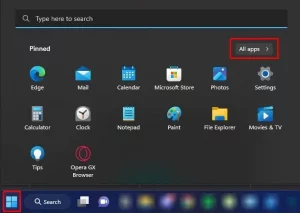
2. Alienware Komut Merkezini arayın ve açın
3. Klavye düzeninizi görüntülemek için AlienFX’e tıklayın.
4. Klavyenin alanını seçin
5. Sol panelde, dizüstü bilgisayarınıza uygun olduğunu düşündüğünüz tercih ettiğiniz arkadan aydınlatma rengini bulun.

6. Klavye arka ışığını kapatmak istiyorsanız, siyah rengi seçmeniz gerekir.
Bazı Dell dizüstü bilgisayarlar Don’dan beri’T önceden kurulmuş bir Alienware komuta merkezi ile birlikte gelin. Bu durumda, uygulamayı resmi web sitesinden indirmeniz gerekiyor ve işte nasıl yapılacağınız aşağıda.
1. Onların Resmi Dell Destek Sayfası
2. Arama desteği altında dizüstü bilgisayarınızı girin’S Modeli.
3. Sürücüler ve İndirme Sayfasına Git.
4. Klavye sekmesinin altına Alienware Komut Merkezi’ni yazın.
5. Web sitesi, Dell dizüstü bilgisayarınız için Alienware Komut Merkezi’ni indirmek için size bir indirme bağlantısı vermelidir. İndirmeye tıklayın.
Alienware komut merkezi değilse’T Bu, Dell dizüstü bilgisayarınızın yazılımla uyumsuz olduğu anlamına gelir.
BIOS’tan arkadan aydınlatma etkinleştirme
Ek olarak, Dell dizüstü bilgisayarların kullanıcıların klavye aydınlatmasının parlaklığını kontrol etmelerini ve ayrıca bir zaman aşımı süresi belirlemelerini sağlayan belirli bir BIOS ayarına sahiptir. Hızlı yan not, bazı ayarlar ve özellikler kazandı’BIOS’unuz güncel olmadıkça BIOS’unuzda görünür olun. Bu yüzden önce BIOS’unuzu güncellediğinizden emin olun.
1. Dizüstü bilgisayarınızı açın ve BIOS’a girmek için belirlenen BIOS tuşunuza tekrar tekrar basın.
2. Sol paneldeki sistem yapılandırmasını genişletin ve klavye aydınlatmasını arayın.
3. Eğer o’S devre dışı, klavye arka ışığının kapatılacağı, Dim onu% 50 parlaklığa ayarladığı ve Bright’ı tam% 100 parlaklığa ayarladığı anlamına gelir.
4. Değişiklikleri uygulayın ve BIOS’dan kaydedin ve çıkın.
Klavye ışıklarını kalıcı olarak açık tutmak
Çoğu dizüstü bilgisayarda, varsayılan olarak klavye arkadan aydınlatma, aktif olmadıktan sonra otomatik olarak kapanır. BIOS’da bazı ayarlarınızı yapılandırarak, arkadan aydınlatmalı klavyeniz için zaman aşımı süresini ayarlayabilirsiniz. Yapmazsan kalıcı olarak bile ayarlayabilirsiniz’Ancak kapanmasını istiyorum, ancak zaman aşımı süresi pil ömrünü korumak için tasarlandığından daha fazla pil tüketecektir.
1. Dizüstü bilgisayarınızı açın ve BIOS’a girmek için belirlenen BIOS tuşunuza tekrar tekrar basın.
2. Sol panelde sistem yapılandırmasına tıklayın ve AC ile Klavye Arka Işığı’nı seçin.
3. Şimdi sağ panelde, AC ile klavye arka ışığını etkinleştirin.
4. Pil üzerindeki klavye arka ışık zaman aşımını kontrol edin. Bu, pil üzerindeyken klavyeniz için zaman aşımı süresini ayarlamanızı sağlar.
5. Değişiklikleri Uygula’ya tıklayın.
6. BIOS’dan kaydedin ve çıkın ve arka ışığınızın kalıcı olarak açılıp açılmadığını görün.
Daha fazla makaleyi buradan okuyun
- Telefonu olan bir güç bankası: Oukitel WP19
- Xiaomi, USB-C bağlantı noktası, 2 yönlü hızlı şarj ile 20000mAh güç bankası başlattı
- Xiaomi Mi Power Bank Hipersonon 20000 MAH DUYURULDU: 50W Hızlı Şarj
- Etiketler
- Dell dizüstü bilgisayarlar
- Dell’de arka ışık nasıl açılır
- Klavye Işıkları
Dell Inspiron 15 5547 dizüstü bilgisayarlar için PCTECH Backligh Dizüstü Klavye Dahili Dizüstü Klavye (Dark Gri)
![]()
PCTECH bilgisayarları tarafından satılan tüm ürünler% 100 yeni ve satış sonrası garanti ile gerçek.Daha fazla bilgi için lütfen +919810343724 numaralı telefondan müşteri hizmetlerimizle iletişime geçin.
Spesifikasyonlar
Ürün Detayları
Boyutlar
- 6 ay değiştirme garantisi.Ürün garanti süresi içinde başarısız olursa, alıcının müşteri desteğimizle iletişime geçmesi gerekir @ +919810343724 (Pazartesi – Cumartesi, 10:00 – 18:00)
- Yalnızca üretim kusurları
- Her türlü hasar, kırılma, yanlış kullanma veya diğer harici suistimaller nedeniyle garanti.
- 6 ay değiştirme garantisi.Ürün garanti süresi içinde başarısız olursa, alıcının müşteri desteğimizle iletişime geçmesi gerekir @ +919810343724 (Pazartesi – Cumartesi, 10:00 – 18:00)
Sorular ve cevaplar
S: Dizüstü bilgisayarda çalışıyor mu Dell Inspiron 15 3537.
PCTech Bilgisayarlar
Kötüye Kullanımı Bildir
S: “PCTECH” ürünlerini seviyorum ve bu klavye için bir sorum var, arkadan aydınlatmalı işlevli Dell Inspiron 15 5548 model için kullanabilir miyim
A: Evet, Dell Inspiron 15 5548 dizüstü bilgisayarla da kullanabilirsiniz ve arkadan aydınlatmalı özelliği LED, karanlık bir odada kullanabileceğiniz anlamına gelir.LED ışığını etkinleştirmek/ devre dışı bırakmak için F10 işlevi anahtarını kullanın.
PCTech Bilgisayarlar
Kötüye Kullanımı Bildir
S: Bu arkadan aydınlatmalı klavye mi? 15 ile Dell Inspiron 5547 modeli için ihtiyacım var.6 “Ekran Boyutu.
A: Evet bu arkadan aydınlatmalı bir klavyedir ve Dell Inspiron 5547 Modeli ile çalışacak
PCTech Bilgisayarlar
Kötüye Kullanımı Bildir
S: Dizüstü bilgisayarda çalışıyor mu Dell Inspiron 3558 Lütfen en kısa zamanda cevap verin
C: Anakartta arkadan aydınlatmalı klavye konnektörüne sahip olan belirli Dell Inspiron 3558 dizüstü bilgisayarlarla çalışabilir, bu yüzden sipariş vermeden önce lütfen bu konektörü kontrol edin.
Her zaman devam etmek için arkadan aydınlatmalı bir klavye nasıl ayarlanır
BT’Bilgisayar döneminin yaşlandığını söylemek güvenli. Gitmediğin günler gitti’T Masa lambası veya başka bir ışık kaynağı olmadan karanlıkta yazın. Bu günlerde, çoğu bilgisayar düşük ışık koşullarında yazmayı kolaylaştırmak için arkadan aydınlatmalı bir klavye ile birlikte geliyor. Arkadan aydınlatmalı klavye, düşük ışıklı ortamlarda daha kolay yazmak için anahtarları aydınlatır. 3’te bile.M., Klavyenizi yazabilir ve işi yatağınızın rahatlığından yapabilirsiniz.

Ancak, klavye’T Her Zaman Kalın. Ne’daha fazla, arkadan aydınlatmalı ayarlar, bilgisayar türüne bağlı olarak farklılık gösterir’yeniden kullanmak.
Klavyenizin sürekli olarak aydınlatılmasını istiyorsanız, bir grup anahtar veya düğme ile uğraşmak zorunda kalmadan herhangi bir zamanda yazabilirsiniz, bu makale size nasıl olduğunu gösterecektir’s bitti.
Bir Mac için her zaman devam etmek için arkadan aydınlatmalı bir klavye nasıl ayarlanır
Mac bilgisayarlar her zaman inovasyon rekabetinin önünde ve bu’şüphesiz klavyeleri hakkında konuşurken de.
Modern Mac’lerin çoğu, ekranın üstünde kameranın hemen altındaki bir ışık sensörü ile donatılmıştır. Bu sensör, tespit edilen doğal ışık miktarına bağlı olarak anahtar parlaklığı otomatik olarak ayarlar. Sensör etkinleştirildikten sonra, herhangi bir aydınlatma ortamında çalışabilmeniz için klavyeniz aydınlatılır.
İşte adımlar:
- Apple menüsünü açın ve seçin “Sistem Tercihleri.”

- Tıklamak “Tuş takımı” Klavye Yönetimi bölmesini açmak için.

- Yandaki kutuyu kontrol edin “Klavye parlaklığını düşük ışıkta ayarlayın.”
- Çıkış Sistemi Tercihleri.
Bu noktada, odanın çok fazla ışığı varsa, klavyeniz hafif de olsa aydınlanmalıdır. Herhangi bir noktada klavyeyi yeterince parlak değilse, F5, FN veya F’ye tekrar tekrar basarak parlaklığı ayarlayabilirsiniz.
Sistem Tercihleri penceresi, bilgisayarınız herhangi bir anahtar etkinlik olmadan boşta otururken klavyenizin ne kadar kalması gerektiğini belirtmenizi sağlar. Bu özellikle yararlı olabilir’Pil gücünüze göz kulak olmaya çalışıyorum.
Bir HP PC için her zaman açık bir klavye nasıl ayarlanır
İzin vermek’yüz. Baskı “Q” yerine “E” ISN’tuhaf’tamamlamak için acil bir görevim var. Sinir bozucu olabilir ve çok zaman harcayabilir.
Neyse ki, HP, düşük ışıklı ortamlarda bile yazmanızı sağlamak için arkadan aydınlatmalı klavyenizi her zaman kalacak şekilde ayarlayabilmenizi sağladı.
İzin vermek’Nasıl yapılacağını görün:
- Bilgisayarı yeniden başlatın.
- Başlangıç dizisi tamamlanmadan önce, BIOS’u açmak için F10’a tekrar tekrar basın.
- BIOS açıldıktan sonra aşağı kaydırın “Gelişmiş” Klavyenizdeki aşağı oku kullanma.
- Seçme “Yerleşik cihaz seçenekleri” Ve sonra vur “Girmek.”
- Tıklamak “Arkadan aydınlatmalı klavye zaman aşımı.”
- Arka ışık zaman aşımı ayarlarını açmak için klavyenizdeki Boşluk Çubuğu düğmesine basın.
- Kutuyu yanında değiştirin “Asla.” Bu, arka ışığın her zaman açık kalmasını sağlayacaktır.
Arka ışık ayarları ayrıca 5 saniyeye kadar düşük bir zaman aşımı ayarı seçmenizi sağlar. Eğer yapmazsan’Pil gücünüzü çok hızlı bir şekilde boşaltmak istemeyin, daha kısa bir zaman aşımı düşünmelisiniz.
Lenovo arkadan aydınlatmalı bir klavyeyi her zaman açık olarak ayarlama?
Bir Lenovo dizüstü bilgisayarınız varsa, arkadan aydınlatmalı klavyeniz asla gerçekten takdir edemeyeceğiniz bir şeydir’Yeniden her zaman açık alanlarda veya odalarda çalışmak. Ancak karanlıkta, klavyeniz canlanıyor ve fazla zorlanmadan yazmanıza izin veriyor.
Arka aydınlatmalı bir klavye ile donatılmış Lenovo makinelerinin çoğunda, anahtar parlaklığı otomatik olarak ayarlamak için tasarlanmış ışık sensörleri de vardır.
Burada’S Bu sensörleri nasıl etkinleştirir:
- Başlat menüsünü aç.
- Seçme “Donanım Yapılandırmaları.”
- Seç “Klavye arka ışık” seçenek.
- Tıklamak “Otomatik Klavye Arka Işığı.”
- İstenen arka ışık seviyesini seçin. Düşük, yüksek veya kapalı ile gidebilirsiniz. Ancak arka ışığı her zaman aydınlatılmış tutmak için, yüksek veya düşük ayarı seçmelisiniz.
BT’Otomatik klavye arka ışık özelliğinin yalnızca’Makine biyografisinde etkinleştirildi.
Burada’Özelliğin açılıp açılmadığını nasıl kontrol edilir:
- Dizüstü bilgisayarınızı yeniden başlatın.
- Hemen önyükleme ekranı görüntüler, BIOS moduna girmek için F1 tuşuna tekrar tekrar basın.
- Seçin “Klavye fare” Menü.
- Seçme “Klavye arka ışık.”
Arka ışık özelliği zaten etkinleştirilmişse, yanında etkin bir geçiş düğmesi görmelisiniz “Etkinleştirilmiş.” Değilse, özellik yok’henüz açılmadı. Ancak, bunu sadece yanındaki düğmeyi değiştirerek yapabilirsiniz “Etkinleştirilmiş.”
Her zaman bir Dell için arkadan aydınlatmalı bir klavye nasıl ayarlanır
Dell bilgisayarlar çok yönlülük ve özelleştirme seçenekleriyle bilinir, bu yüzden’yapmadıklarını görmek için biraz hayal kırıklığı yaratıyor’t Back aydınlatmalı klavyenizi her zaman kutudan çıkmaya ayarlamanıza izin verin.
- Uygulamayı bilgisayarınıza yükleyin.
- Kontrol paneline gidin ve seçin “Donanım ve ses.”
- Seçmek “Dell Klavye Arka Işığı Ayarları.”
- Seçme “Arka ışık” Ortaya çıkan pencereden.
- Altında “Zaman aşımı ayarları,” seçme “Asla.”
Ek SSS
Klavye arka ışığımı her zaman açık tutmanın herhangi bir dezavantajı var mı??
Evet. Klavye arka ışığınız pil gücünüzü tüketebilir, çünkü tuş takımınızı aydınlatmak için LED’ler kullanır. Yediği güç miktarı, seçilen parlaklık ayarına bağlıdır. Bu nedenle, sadece etkinleştirmelisiniz “Her zaman” Ne zaman ayar’kesinlikle gerekli.
Her zaman zaman yazıyor
Klavye, bilgisayarınızın en önemli kısımlarından biridir, ancak’S ayrıca yapmadığınız zaman en zor olanlardan biri’T Işık kaynağınız var. Arkadan aydınlatmalı bir klavye ile’Çevrenizin ne kadar karanlık olduğu önemli – sen’Her durumda rahat ve doğru bir şekilde yazabileceğim.
Dedi ki,’Arkadan aydınlatmalı klavye ayarlarının bilgisayarınıza bağlı olarak farklı olduğunu hatırlamak önemlidir’s markası.
Bazı klavyeler renkleri ve parlaklık seviyelerini değiştirmenize izin verecek ve bazıları kalıcı olarak aydınlatılacak’ayarları değiştirin. Diğerleri, önceden belirlenmiş bir hareketsizlik döneminden sonra otomatik olarak kapatmak için tasarlanmıştır.
Klavyenizin bu özelliklerden herhangi birine sahip olup olmadığını öğrenmek için, bilgisayarınızdaki özellikler bölümüne göz atmanız veya üreticinize danışmanız gerekir.
Arkadan aydınlatmalı klavyeler hakkında en çok neyi seviyorsunuz??
Aşağıdaki yorumlar bölümünde bize bildirin.









